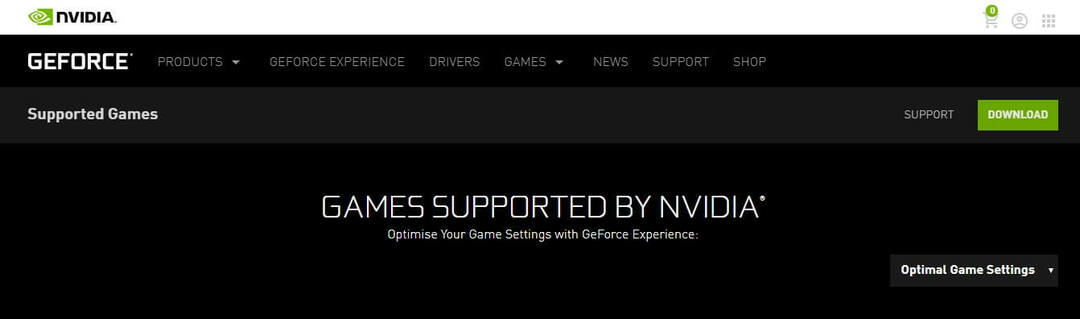- Mit der ShadowPlay-Technologie können Sie Ihr Gameplay aufnehmen und mit Ihren Freunden teilen.
- Dennoch kann es gelegentlich vorkommen, dass die Aufnahmefunktion nicht zu funktionieren scheint.
- Erkunden Sie das Thema mit Hilfe Ihres GeForce Experience-Seite.
- Vergessen Sie nicht, unser Lesezeichen zu setzen Gaming-Hub um die neuesten Nachrichten, Anleitungen und Rezensionen zu erhalten.
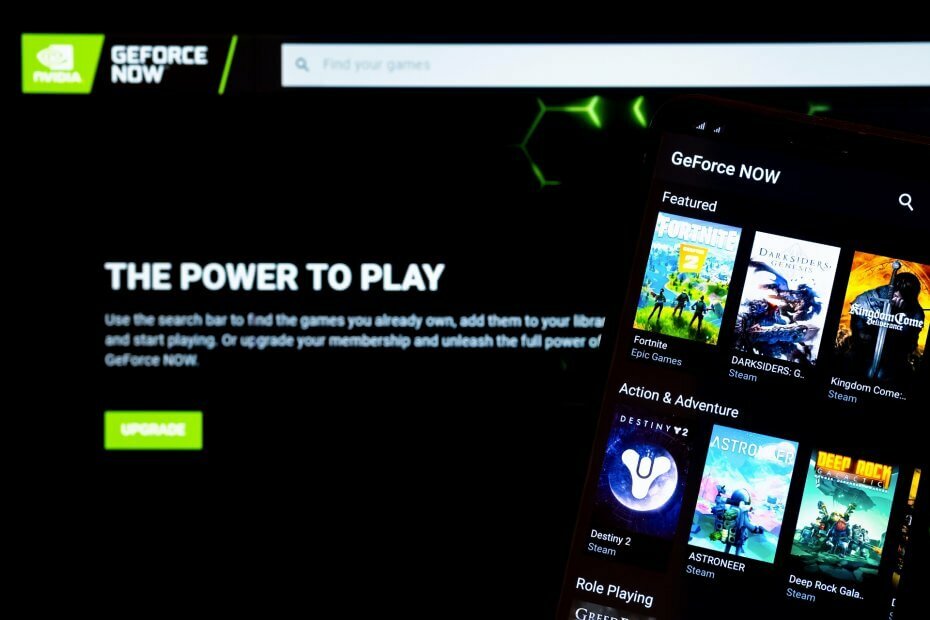
- CPU-, RAM- und Netzwerk-Limiter mit Hot-Tab-Killer
- Direkt in Twitch, Discord, Instagram, Twitter und Messenger integriert
- Integrierte Soundsteuerung und benutzerdefinierte Musik
- Benutzerdefinierte Farbthemen von Razer Chroma und dunkle Seiten erzwingen
- Kostenloses VPN und Werbeblocker
- Opera GX herunterladen
Viel spielen? Dann können wir die Einführungen überspringen, da wir ziemlich sicher sind, dass Sie sich bereits gut auskennen NVIDIA, ein wichtiger Player (wenn nicht DER Player) auf dem Markt der Hersteller von Grafikprozessoren.
NVIDIA hat die Bedürfnisse der Spieler erkannt und die Messlatte durch die Integration von GeForce Experience in das Spiel höher gelegt. Diese App bietet eine einfache und leicht anpassbare Benutzeroberfläche voller nützlicher Funktionen, die Ihr Spielerlebnis verbessern sollen.
Mit der GeForce Experience erhalten Sie:
- Spielfertige, ständig aktuelle Treiber und optimierte Spieleinstellungen.
- Diese basieren auf einer Kombination von Zentralprozessor, GPU und Auflösung nach dem Testen von Tausenden von PC-Hardwarekonfigurationen erhalten, um die perfekte Balance zu finden).
- Ein beispielloses Maß an Anpassung mit Freestyle-Spielfiltern
- Sie können auch Ihre Grafikeinstellungen wie Farbe oder Sättigung optimieren, um das Erscheinungsbild Ihres Spiels zu ändern.
- Ansel-Fotomodus zum Aufnehmen professioneller Fotos Ihres Gameplays in Superauflösung, 360 und HDR.
- ShadowPlay-Technologie zum Aufnehmen und Teilen von Videos, Live-Streams und Screenshots Ihres Gameplays.
So cool eine Funktion auch erscheinen mag (und sie ist es wirklich), es gibt Fälle, in denen sich ShadowPlay ziemlich unberechenbar verhalten kann und Benutzer über Probleme wie:
GeForce Experience zeichnet keinen Ton auf, Instant Replay funktioniert nicht, GeForce Experience zeichnet kein Mikrofon auf oder GeForce Experience zeichnet kein Spielaudio auf.
Hier kommen wir ins Spiel. Lassen Sie uns ohne weiteres in einige ernsthafte, aber wirklich einfache Schritte zur Fehlerbehebung bei GeForce eintauchen.
Wie behebe ich das GeForce-Erlebnis, das nicht aufzeichnet?
1. Systemvoraussetzungen prüfen
Die GeForce Experience App erfordert eine minimale Einrichtung, daher müssen Sie die Spezifikationen Ihres Systems überprüfen, um sicherzustellen, dass die beiden kompatibel sind.
Glücklicherweise ist die App so intuitiv, dass Sie Ihre Spezifikationen überprüfen können, ohne die Software zu verlassen. Greifen Sie einfach auf die AllgemeinesAbschnitt innerhalb.
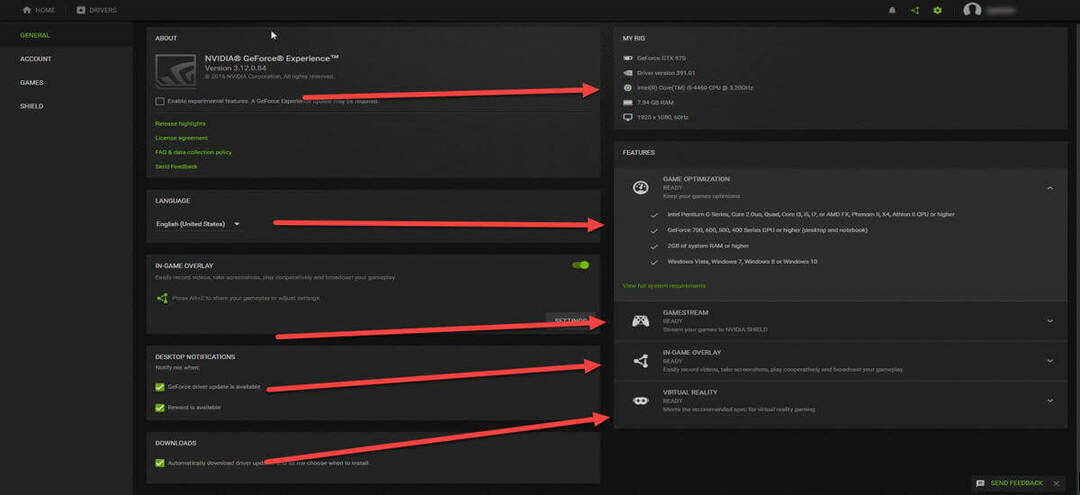
Die allgemeinen Systemanforderungen, die Sie laut Hersteller beachten müssen, sind:
- Betriebssystem (Windows 7, 8, 8.1, 10)
- RAM (mindestens 2 GB Systemspeicher)
- Speicherplatz (mindestens 20 MB)
- CPU (Intel Pentium G-Serie, Quad-Core i3, i5, i7 oder höher, AMD FX oder höher)
Hinweis: Wenn es darum geht GPU, es gibt ein paar Serien, die sind nicht vollständig kompatibel mit dem Schattenspiel Technologie:
- GeForce 700, 600
- GeForce 600M
- GeForce 300, 200, 100, 9, 8
- GeForce 300M, 200M, 100M, 9M, 8M
Da die Technologie auf einem dedizierten NVENC Video Encoding Accelerator benötigen Sie eine GeForce GTX 650 oder höher GPU.
2. Überprüfen Sie die unterstützten Spiele

Das In-Game-Overlay von GeForce Experience unterstützt alle DirectX 9, 10 und 11-basierten Spiele. Im Desktop-Modus werden auch OpenGL-Spiele unterstützt, die in einem Fenster ausgeführt werden.
Sie können sich eine vollständige Liste der Spiele ansehen, die mit der in GeForce Experience integrierten Videoaufnahmefunktion kompatibel sind Hier.
3. Holen Sie sich die neuesten Grafik- und Anzeigetreiber
Wenn Sie auf Aufzeichnungsprobleme stoßen, können Sie mit beschädigten oder veralteten Treibern konfrontiert werden.
Eine wichtige Funktion der GeForce Experience ist die Game Ready-Treiber-Update. Tatsächlich benachrichtigt Sie die App automatisch, wenn neue Treiber verfügbar sind.
Stellen Sie sicher, dass Sie auf klicken Auf Updates prüfen klicken und die Treiber installieren. Sie können diese Option auch verwenden, um zu überprüfen, ob Sie die neueste Version von GeForce Experience ausführen.
Gehen Sie einfach zum Einstellungen Bildschirm in der App und wählen Sie die Auf Updates prüfen Taste.
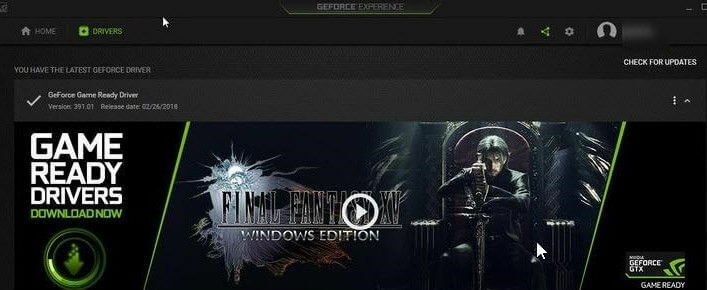
Suchen Sie nach der besten Treiberaktualisierungssoftware für Windows 10? Schauen Sie sich diese erstaunliche Anleitung an!
4. Audiosoftware von Drittanbietern deinstallieren oder beenden
Wenn Sie zusätzliches verwenden Audioverbesserungssoftware, ist es möglich, dass dies tatsächlich die Aufnahmekapazitäten Ihrer GeForce Experience beeinträchtigt.
Stellen Sie sicher, dass Sie diese Software von der Systemsteuerung -> Programme -> Programme und Funktionen -> Programm deinstallieren.

Wenn beim Starten der Systemsteuerung Probleme auftreten, finden Sie hier: Schritt für Schritt Anleitung um Ihnen zu helfen, das Problem zu beheben und mit der Deinstallation fortzufahren.
Sie können sich auch dafür entscheiden Verwenden Sie ein spezielles Entfernungswerkzeug. Ein leistungsfähiges Programm für diesen Job ist das IObit-Deinstallationsprogramm wodurch auch übrig gebliebene Dateien, Ordner und Registrierungseinträge entfernt werden.
⇒ Laden Sie das IObit-Deinstallationsprogramm hier herunter
Wenn im Hintergrund andere Streaming- oder Aufnahme-Apps und/oder Spiele laufen, stellen Sie außerdem sicher, dass Sie alle schließen.
Starten Sie abschließend den PC neu und versuchen Sie es erneut.
5. Passen Sie das Standardverzeichnis an
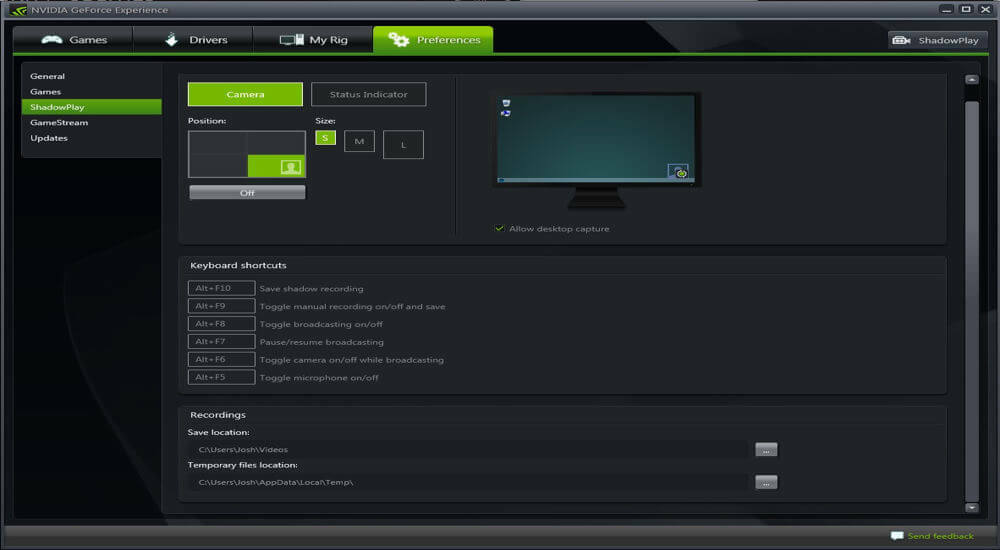
Dieses Problem kann durch unzureichenden Speicherplatz im Standardverzeichnis oder durch einen beschädigten Aufzeichnungspfad ausgelöst werden.
Eine einfache Möglichkeit, dies zu beheben, besteht darin, den Aufnahmepfad auf eine andere Festplatte zu ändern als die, die Sie für die Installation des Spiels (der Spiele) verwendet haben. Sie können auch ein neues Verzeichnis erstellen – stellen Sie nur sicher, dass Sie mit Ihrem Administratorkonto angemeldet sind, um Berechtigungsprobleme zu vermeiden.
Sie können sich nicht als Administrator anmelden? Sehen Sie sich diese erstaunliche Anleitung an, um das Problem zu beheben.
6. Windows Aero einschalten
Wenn Sie Windows 7 ausführen, ist das Einschalten des Aero-Effekts eine weitere mögliche Lösung für Aufzeichnungsprobleme.
Um eines der Aero-Designs zu aktivieren, greifen Sie einfach auf das Systemsteuerung -> Darstellung und Personalisierung -> Personalisierung oder klicken Sie mit der rechten Maustaste auf den Desktop und wählen Sie Personifizieren. Dann klick Fensterfarbe, und wählen Sie die Transparenz aktivieren Möglichkeit.
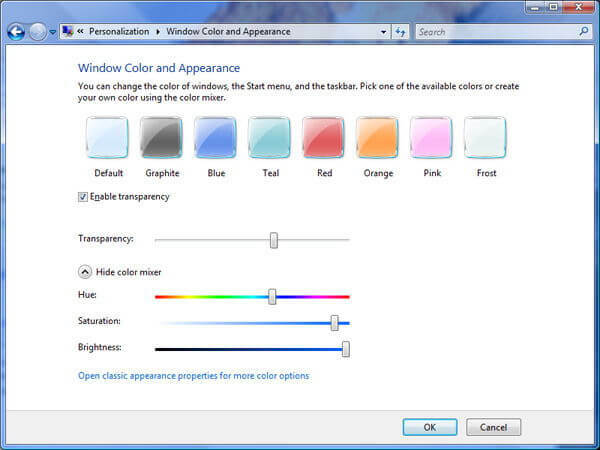
7. Deinstallieren Sie die Anzeigetreiber und installieren Sie sie erneut
Wenn alle anderen Methoden fehlschlagen, können Sie den Anzeigetreiber einfach vollständig installieren und die neueste Version von der offiziellen Website neu installieren.
Stell sicher, dass du Verwenden Sie ein spezielles Werkzeug um den Grafiktreiber vollständig zu deinstallieren und eine Neuinstallation durchzuführen, indem Sie den neuesten Nvidia- und GeForce Experience-Treiber von der herunterladen offizielle Website.
Nun gut, diese getesteten Lösungen sollten Ihre ShadowPlay-Option in kürzester Zeit wieder einwandfrei aufnehmen lassen, damit Sie Ihre Gameplay-Highlights mit Ihren Freunden teilen können.
Wenn Sie zusätzliche Methoden zur Behebung von NVIDIA-Aufzeichnungsproblemen kennen, können Sie diese gerne im Kommentarbereich unten teilen.
Dies hängt natürlich von mehreren anderen Faktoren wie CPU-Verbrauch und Bildschirmauflösung.
Häufig gestellte Fragen
Die GeForce Experience kann Ihr Spielerlebnis verbessern und die FPS dank ihrer Einstellungen verbessern. Optimierungsfunktion, die automatisch die beste Balance zwischen Leistung und Bild berechnet Qualität. Es fungiert im Grunde als dedizierter Spieloptimierer.
Es ist nicht zwingend erforderlich, diese App zu verwenden, und Sie können auch ohne sie reibungsloses Gameplay genießen.
Wenn Sie optimierte Einstellungen ausführen, sollte die Aufnahmefunktion keine erhebliche Auswirkungen auf Ihre FPS.
Dies hängt natürlich von mehreren anderen Faktoren wie CPU-Verbrauch und Bildschirmauflösung ab.